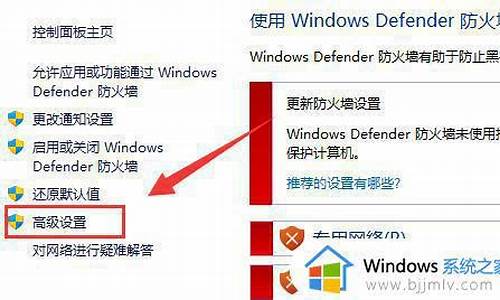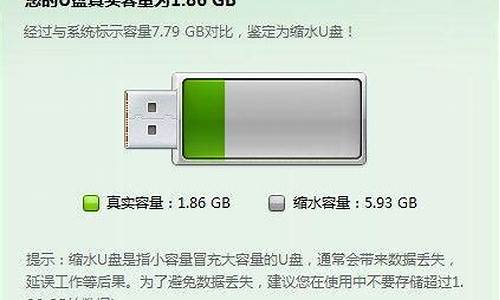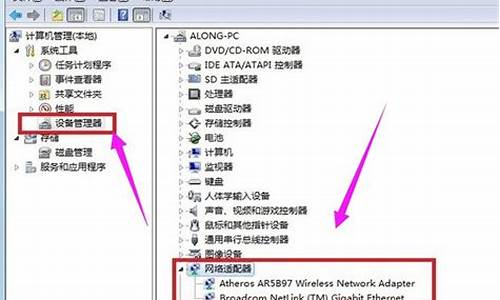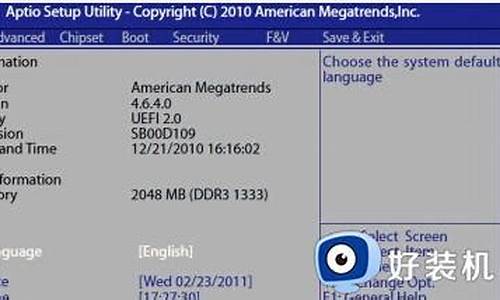您现在的位置是: 首页 > 网络管理 网络管理
win7关闭硬件加速有什么好处_电脑关闭硬件加速好么
tamoadmin 2024-09-05 人已围观
简介1.打开和关闭图形硬件加速的区别是什么?关闭后有什么不好的后果吗?2.win7系统开启和关闭显卡加速的详细步骤(图文)你下载个安全卫士,那里有系统优化,去开机加速,那里可以改变系统开机启动项,可以关闭一些不常用的一些系统自带的一些程序,这样不仅可以加快开机时间 还可以使减少系统运行所占的内存。但是笔记本那个是触摸板不是手写板,那个是用来移动鼠标时用的,进行鼠标操作的,这个是无法关闭的,手写板是外接
1.打开和关闭图形硬件加速的区别是什么?关闭后有什么不好的后果吗?
2.win7系统开启和关闭显卡加速的详细步骤(图文)

你下载个安全卫士,那里有系统优化,去开机加速,那里可以改变系统开机启动项,可以关闭一些不常用的一些系统自带的一些程序,这样不仅可以加快开机时间 还可以使减少系统运行所占的内存。但是笔记本那个是触摸板不是手写板,那个是用来移动鼠标时用的,进行鼠标操作的,这个是无法关闭的,手写板是外接的,笔记本他不自带手写板。你说玩游戏会卡是因为你用的是集成显卡,你没有开启Nvidia 的显卡,你打开 Nvidia 显卡管理器,对你要玩的游戏指定用Nvidia显卡启动
打开和关闭图形硬件加速的区别是什么?关闭后有什么不好的后果吗?
在我们日常使用win7系统电脑时,应该有很多用户遇到过需要关闭硬件加速的情况,那么win7系统电脑怎么关闭硬件加速呢?下面小编就为大家带来win7系统电脑关闭硬件加速的方法,感兴趣的小伙伴快来看看吧。
win7系统电脑关闭硬件加速的方法
1、打开控制面板。
2、选择外观和个性化中的的调整屏幕分辨率选项
3、选择高级设置。
4、点击疑难解答选项卡。
5、点击更改设置按钮。
6、滑动滑块来调节硬件加速,滑到最左边就是关闭硬件加速了。
win7系统开启和关闭显卡加速的详细步骤(图文)
在运行,独显必要时开启,如果程序是2D或不支持GPU加速,无论你怎么在nvidia面板怎么设置都不会开启独显,例如win7的aero效果,和powerDVD 10 它只可以用集显,这也是为什么win 7下桌面性能评分在3.9~4.4之间的原因。如果是大点游戏如极品飞车13,就算你不设置为独显它也会直接开启独显运行,nvidia面板里的设置只是罢了。切换时没有任何提示,nvidia面板里有个显示指示的选项可以看到那个程序用独显,还有个小软件可以看到独显何时开启关闭。
现如今很多游戏都是支持硬件加速的,加速之后游戏效果不错,那么win7系统怎么开启显卡加速呢?许多新手用户都不知道开启显卡加速的操作,所以今天小编给大家带来win7系统开启显卡加速的详细步骤。如果你想要关闭显卡加速功能,也可以参考下文内容。
具体方法如下:
1、在桌面上右单击,然后选择最后一项:个性化;
2、进入个性化窗口之后,选择左侧下面的“显示”,进入“显示”窗口之后单击左侧的“调整分辨率”;
3、完成第二步之后,在屏幕分辨率窗口单击右下角的“高级设置”;
4、完成第三步之后,就进入了“通用即插即用显示器属性”窗口,在该窗口中选择“疑难解答”选项卡,在疑难解答项下,单击“更改设置”按钮,然后在新窗口中,把那个滑轮拉倒最右边,如图,最后点击“确定”按钮,这样就完成了。
win7关闭显卡加速:
1、只要有过开启硬件加速的朋友都知道怎么设置,只要将硬件加速的滑块移动到无就可以了;
2、要是不行的话,就打开运行对话框,输入regedit打开注册表编辑器;
3、然后依次定位到HKEY_LOCAL_MACHINE\SYSTEM\CurrentControlSet\Control\Video\{C2016678-61EF-4A63-AEDC-F0E05E68A311}\0000(视显卡不同而会不同的);
4、接着在窗口右侧中找到Acceleration.Level这一键值,如果它的值为0,就表示启用了显卡加速,我们把值修改为5,表示完全禁用显卡加速就可以了。
一些键值说明:
0-启用全部加速功能;
1-禁用光标和图像加速;
2-禁用所有光标和高级绘图加速;
3-禁用所有DirectDraw和Direct3D加速,以及所有光标和高级加速功能;
4-禁用除基本加速之外的其他加速功能;
5-禁用加速功能。
以上和大家分享就是win7系统开启和关闭显卡加速的详细步骤,大家可根据个人需求进行选择开启或关闭。
下一篇:_nec usb30驱动